vscode配置conda环境
- 写在最前面
- 安装
- vscode
- anaconda3
- 配置conda国内镜像
- 安装ipykernel
- vscode中文
- vscode配置anaconda环境步骤
- 新建.ipynb项目
写在最前面
之前一直是jupyter notebook+pycharm
帮朋友配置环境的时候发现:vscode结合了cell+自动补齐,狠狠心动了
于是安装+配置vscode
参考:
https://zhuanlan.zhihu.com/p/263036716 https://zhuanlan.zhihu.com/p/378378346
安装
vscode
直接百度,然后在官网下载windows版本即可
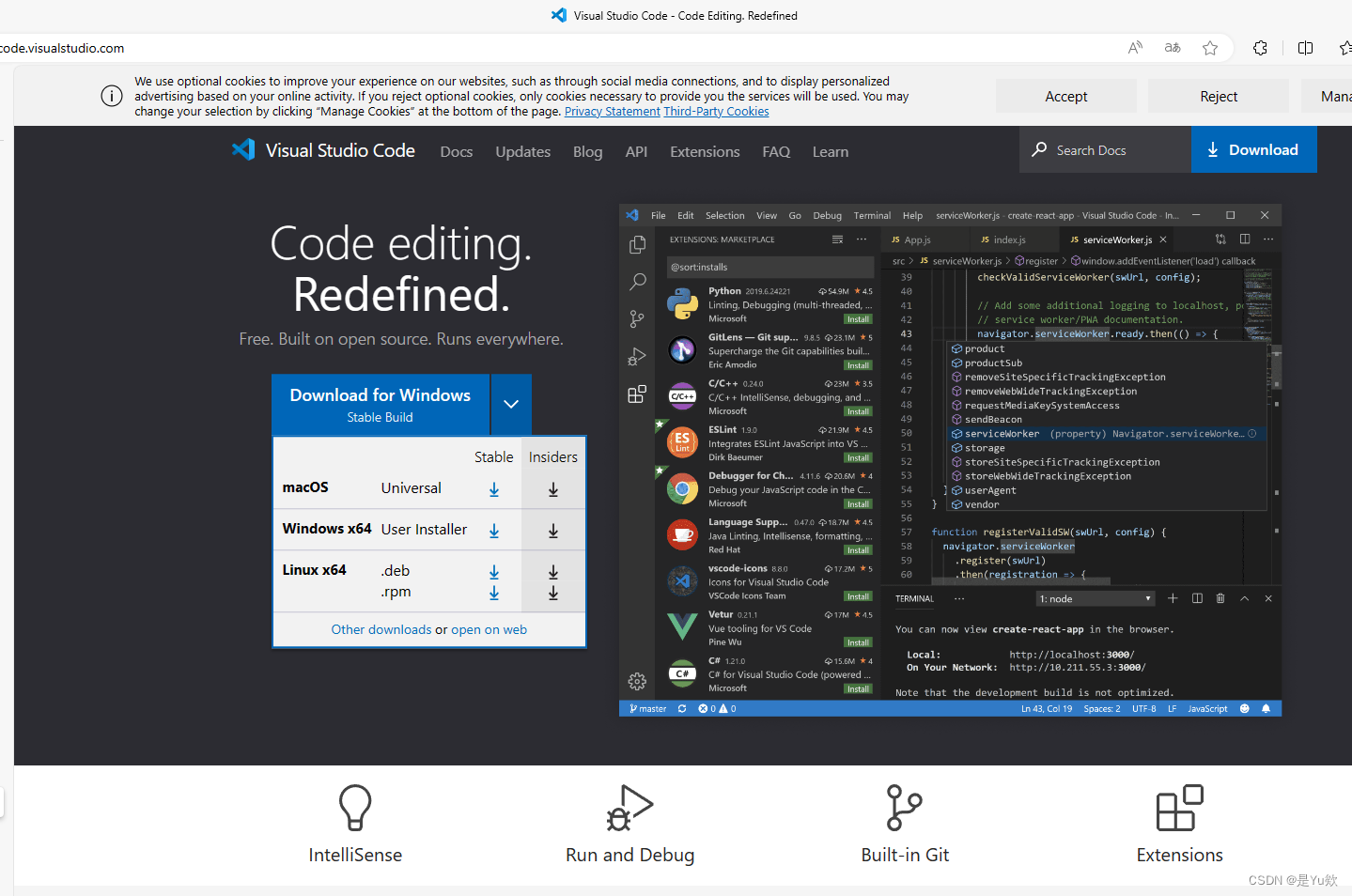
一路同意即可
尽量不要安装在系统C盘,我的安装路径为:D:\program\Microsoft VS Code
anaconda3
在清华源直接下载
https://mirrors.tuna.tsinghua.edu.cn/anaconda/archive/?C=M&O=A 选择win64版本
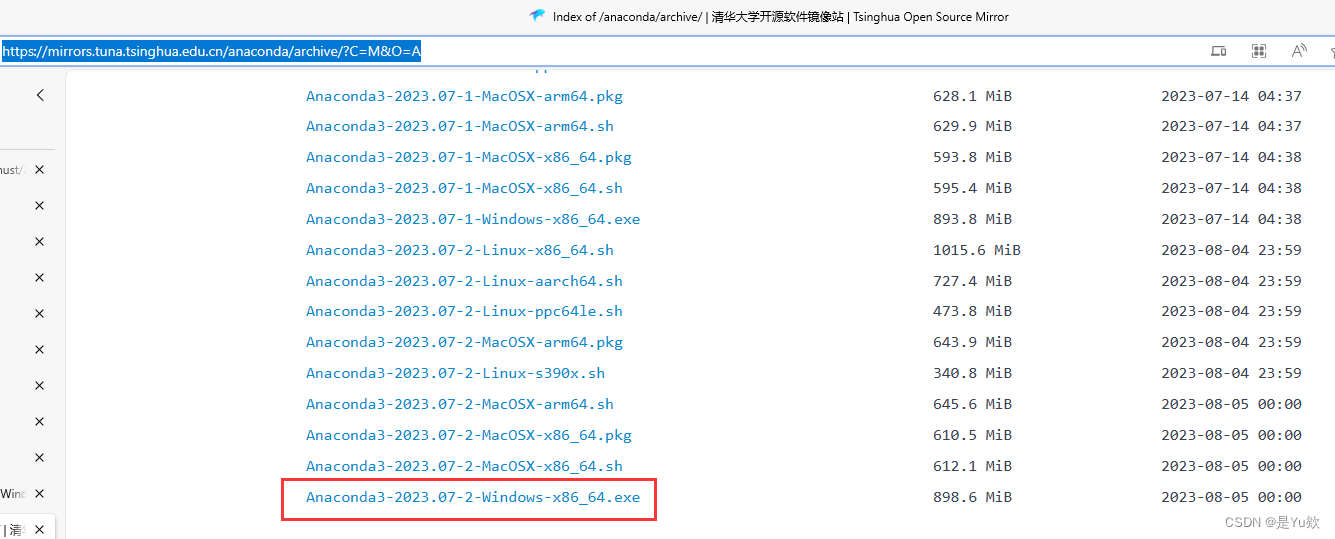
一路同意即可
尽量不要安装在系统C盘,我的安装路径为:D:\program\anaconda3
然后进行环境配置
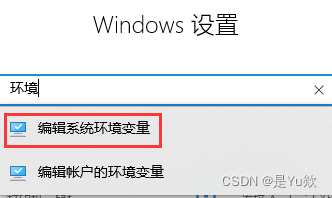
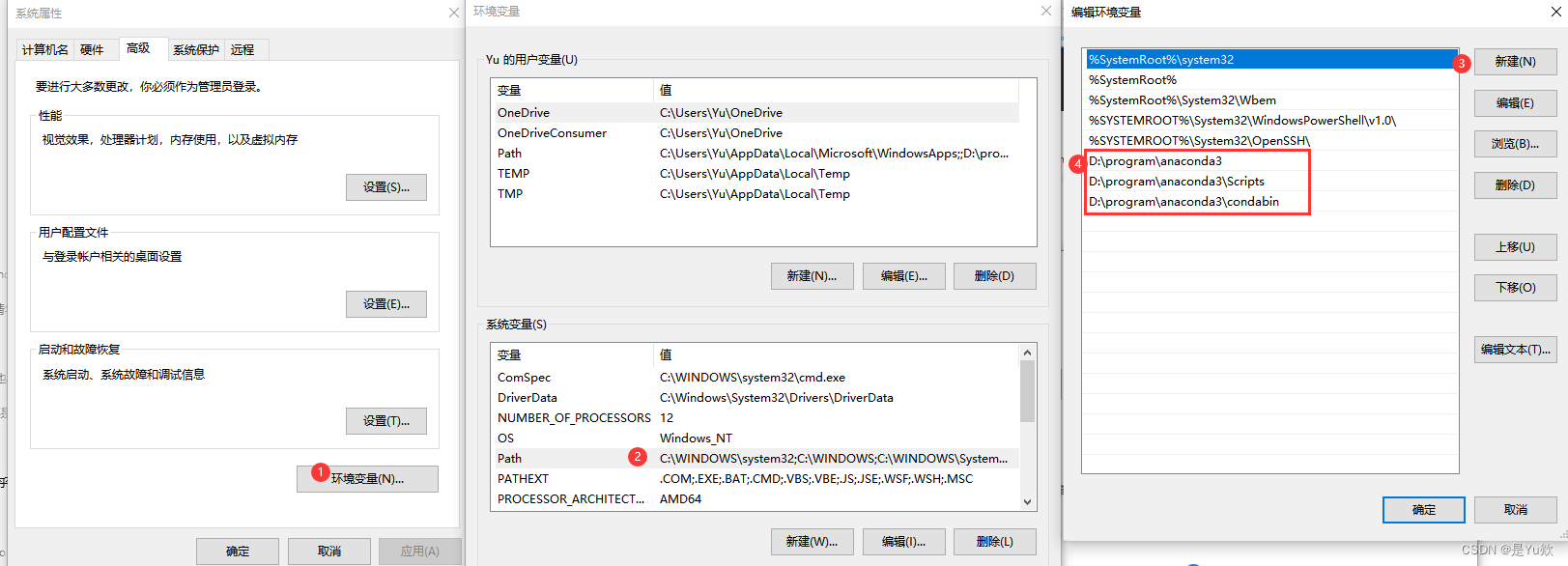
python的环境变量也一起配置了,我的是
C:\Users\Yu\AppData\Roaming\Python\Python311\Scripts
测试:
进入cmd
conda --version
conda info -e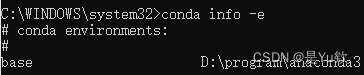
ok了
配置conda国内镜像
参考:https://mirrors.tuna.tsinghua.edu.cn/help/anaconda/
Windows 用户无法直接创建名为 .condarc 的文件,可先执行
conda config --set show_channel_urls yes在C:\Users\你的用户名目录下会生成.condarc文件,生成该文件之后再修改。、
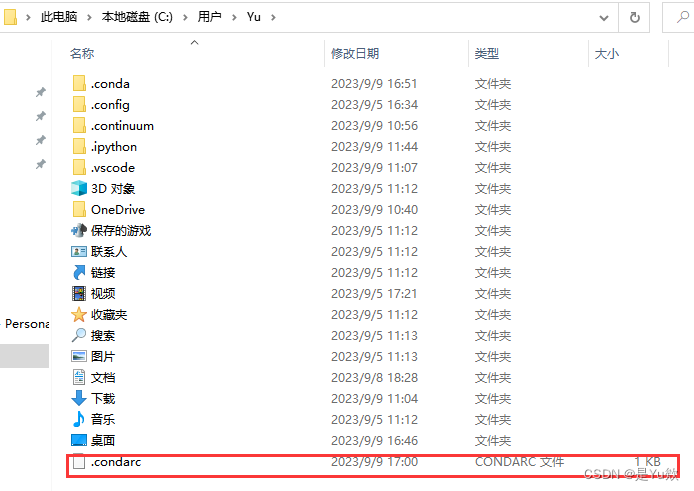
将配置文件复制到复制到.condarc 文件
channels:
- defaults
show_channel_urls: true
default_channels:
- https://mirrors.tuna.tsinghua.edu.cn/anaconda/pkgs/main
- https://mirrors.tuna.tsinghua.edu.cn/anaconda/pkgs/r
- https://mirrors.tuna.tsinghua.edu.cn/anaconda/pkgs/msys2
custom_channels:
conda-forge: https://mirrors.tuna.tsinghua.edu.cn/anaconda/cloud
msys2: https://mirrors.tuna.tsinghua.edu.cn/anaconda/cloud
bioconda: https://mirrors.tuna.tsinghua.edu.cn/anaconda/cloud
menpo: https://mirrors.tuna.tsinghua.edu.cn/anaconda/cloud
pytorch: https://mirrors.tuna.tsinghua.edu.cn/anaconda/cloud
pytorch-lts: https://mirrors.tuna.tsinghua.edu.cn/anaconda/cloud
simpleitk: https://mirrors.tuna.tsinghua.edu.cn/anaconda/cloud
deepmodeling: https://mirrors.tuna.tsinghua.edu.cn/anaconda/cloud/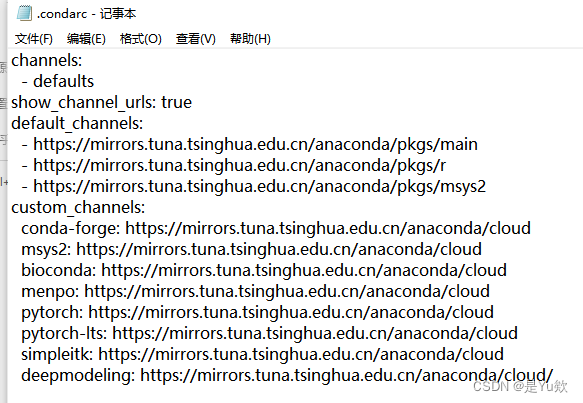
测试
# 清除索引缓存
conda clean -i
conda create -n name
安装ipykernel
conda install ipykernelvscode中文
点击“应用”按钮
输入“Chinese (Simplified) Language Pack for Visual Studio Code

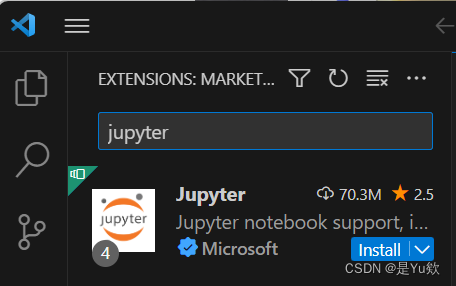
ok了
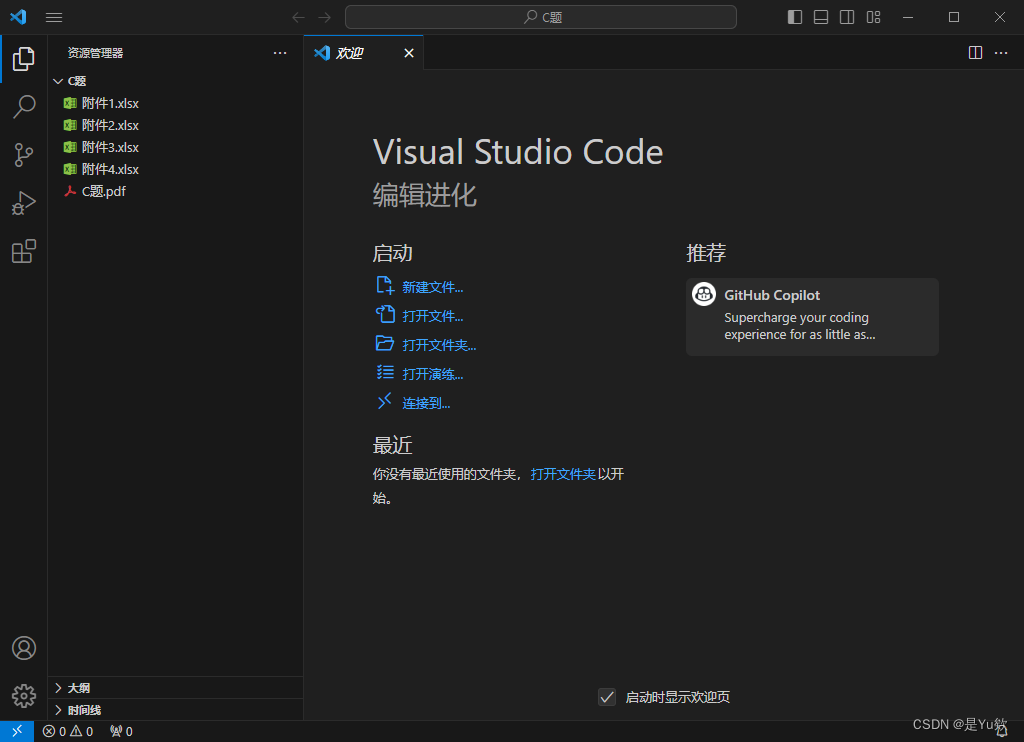
vscode配置anaconda环境步骤
安装Python软件和jupyter扩展(没有图,记得自己安装)

打开项目文件
选择anconda中的环境
注意:只有安装了python插件才会有这个界面
在Vscode中使用CTRL+P,另外部分系统是:CTRL+Shift+P的快捷键打开搜索,然后输入:
select interpreter
点击小齿轮

OK啦
新建.ipynb项目

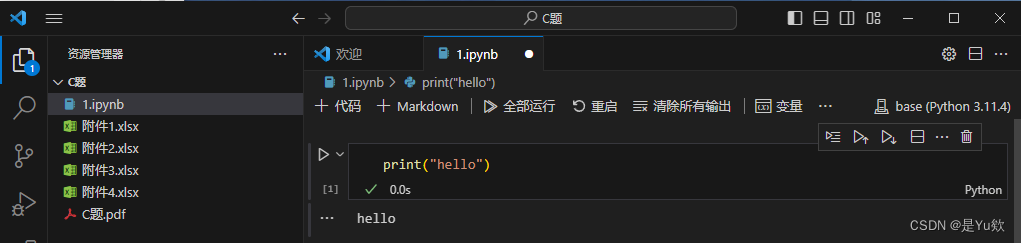
完美撒花✿✿ヽ(°▽°)ノ✿










